Документ зависает при отправке в «Онлайн-Спринтере»
После выполнения каждого пункта необходимо проверять, устранено ли затруднение.
Если ситуация возникает при отправке отчета для Центробанка необходимо обновить «КриптоПро» до версии 5.0 R2 с поддержкой PKCS#11 (5.0.12000).
Если ситуация возникает при отправке отчета для Центробанка необходимо обновить «КриптоПро» до версии 5.0 R2 с поддержкой PKCS#11 (5.0.12000).
Необходимо:
Сбросить статус «Отправляется»
- Открыть в «Черновиках» документ с зависшим статусом;
- Нажать на статус проверки документа:
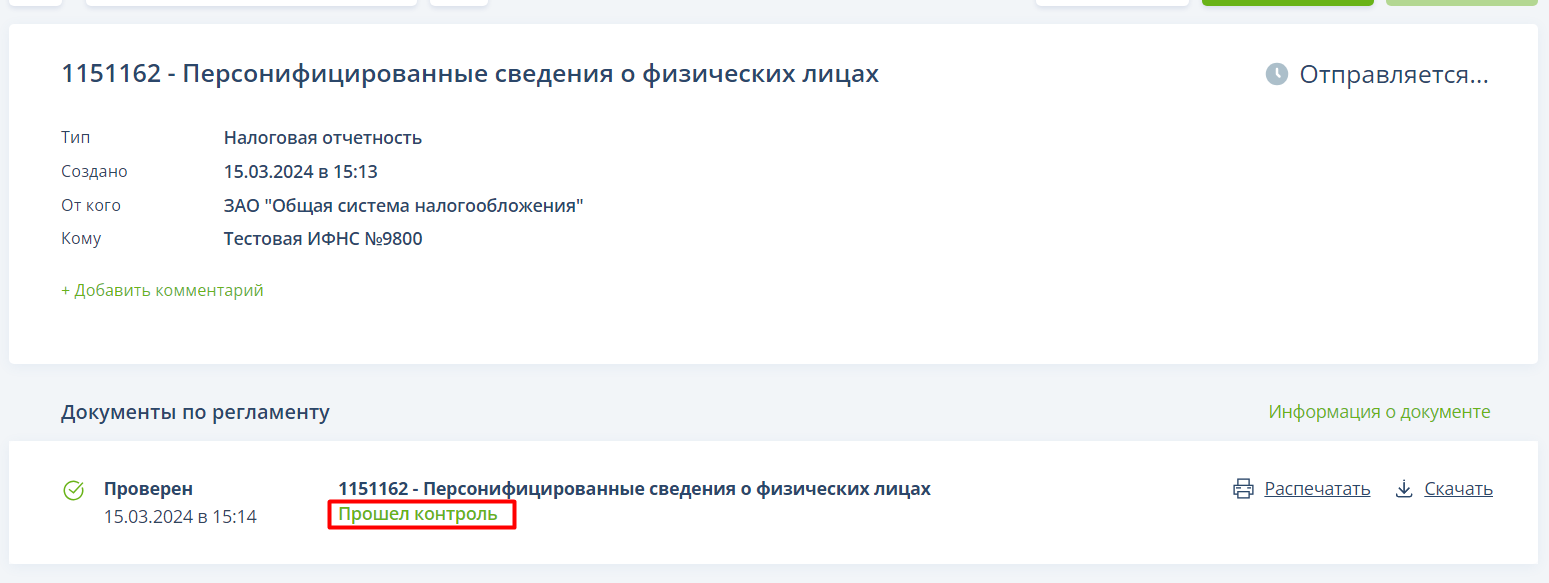
Для ответа на требование
Отредактировать ссылку в адресной строке:
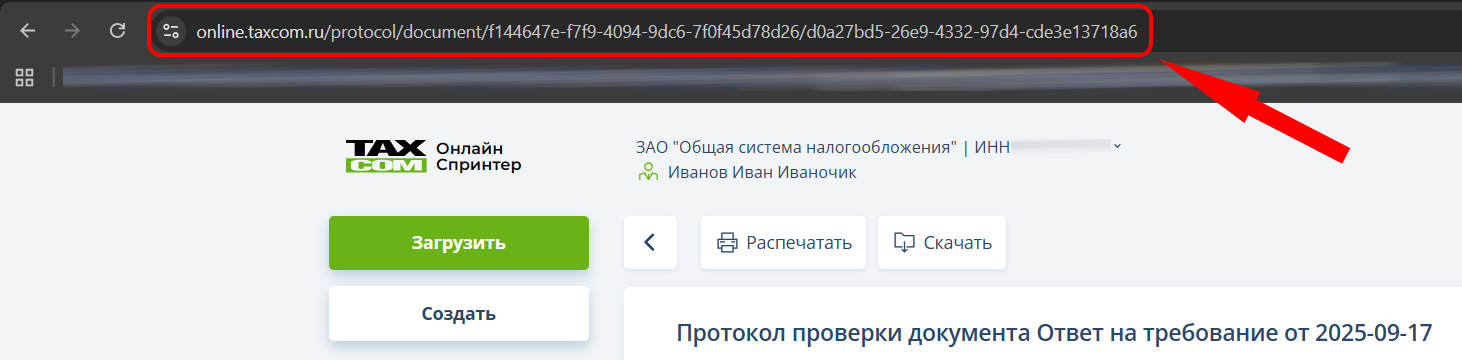
Пример изначального адреса страницы:online.taxcom.ru/protocol/document/b264b197897541418ce9460e2873b425/b1a2ad9354cf4780847ae68c14ffc233/inventory- Удалить protocol;
- Заменить document на inventory;
- Удалить информацию после первого идентификатора. Итого из примера было убрано (выделено красным) и добавлено (выделено желтым):online.taxcom.ru/protocol/document/inventory/b264b197897541418ce9460e2873b425/b1a2ad9354cf4780847ae68c14ffc233/inventoryИтоговый адрес страницы:online.taxcom.ru/inventory/b264b197897541418ce9460e2873b425
- Нажать Enter и перейти в «Черновики».
Для остальных документов
Отредактировать ссылку в адресной строке:
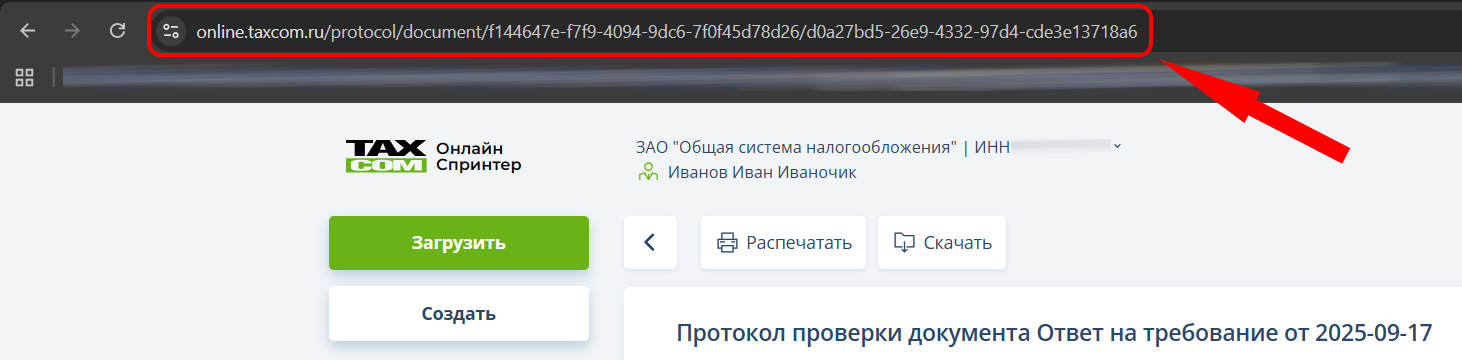
Пример изначального адреса страницы:online.taxcom.ru/protocol/document/e4d87815-6ea5-4c8f-b329-20412d6bacf9/b1a2ad93-54cf-4780-847ae-68c14ffc233- Удалить protocol;
- Удалить информацию после первого идентификатора; Итого из примера было убрано (выделено красным):online.taxcom.ru/protocol/document/e4d87815-6ea5-4c8f-b329-20412d6bacf9/b1a2ad93-54cf-4780-847ae-68c14ffc233Итоговый адрес страницы:online.taxcom.ru/document/e4d87815-6ea5-4c8f-b329-20412d6bacf9
- Нажать Enter и перейти в «Черновики».
- Если документ отправляется:
- по доверенности, после сброса статуса необходимо проверить:
- Корректность заполнения актуальной доверенности. При необходимости внести изменения. Если вы используете МЧД, для внесения изменений потребуется повторно подтвердить и отправить доверенность.
- Совпадают ли номер и дата доверенности в настройках «Онлайн-Спринтера» и внутри отчета. Если нет, изменить данные в отчете или в справочниках доверенностей в «Онлайн-Спринтере». При внесении изменений в доверенность нужно отправить новую МЧД с корректными данными и дождаться ее приема.
- Совпадает ли ФИО подписанта в документе с ФИО в сертификате, по которому вы авторизовались в кабинете. Если нет, войти по нужному сертификату или изменить ФИО подписанта в документе.
- без доверенности, перейти к следующему пункту.
- по доверенности, после сброса статуса необходимо проверить:
- Проверить, сколько добавлено вложений к документу. Если:
- Более 15, отправить документ частями, разделив его на несколько отправок, в каждой из которых должно быть не более 15 вложений;
- Менее 15, перейти к следующему пункту.
- Сверить, совпадает ли посимвольно информация о лице, подписывающем документ, с сертификатом, по которому вы авторизовались. Если:
- нет, необходимо:
- изменить подписанта в бухгалтерской программе на лицо-держателя сертификата, выгрузить отчет повторно и отправить
ИЛИ - авторизоваться по сертификату сотрудника, указанного в отчете.
- изменить подписанта в бухгалтерской программе на лицо-держателя сертификата, выгрузить отчет повторно и отправить
- да:
- Нажать «Сохранить»;
- Перейти к следующему пункту.
- нет, необходимо:
Приостановить работу защитного ПО;
Avast
- Откройте трей;
- Нажмите ПКМ на знак
 ;
; - Выберите «Управление экранами Avast»;
- Выберите нужный вариант отключения из предложенных;
- Нажмите повторно ПКМ на знак
 в трее;
в трее; - Выберите «Выход».
AVG Internet Security
- Откройте трей;
- Нажмите ПКМ на знак
;
- Выберите «Временно отключить защиту AVG»;
- Выберите нужный вариант отключения из предложенных.
Avira
- Откройте трей;
- Нажмите ПКМ на знак
 ;
; - Из предложенных служб снимите галку с той, которую необходимо отключить.
Bitdefender
- Откройте трей;
- Нажмите ПКМ на знак
 ;
; - Отключите следующие компоненты:
- «On-access scanning»;
- «Active Virus Control».
Dr.Web
- Откройте трей;
- Нажмите ПКМ на знак
 ;
; - Выберите пункт «Центр безопасности»;
- Убедитесь, что антивирус открыт в режиме администратора: в левой нижней части знак
 . Если режим выключен, нажмите
. Если режим выключен, нажмите  ;
; - Откройте раздел «Файлы и сеть»;
- Отключите компонент «SplDer Gate».
ESET NOD
- Откройте трей;
- Нажмите ПКМ на знак
 ;
; - Выберите «Временно отключить защиту»;
- Выберите нужный вариант отключения из предложенных;
- Нажмите «Да» для подтверждения действия.
F-Secure SAFE
- Откройте трей;
- Нажмите ПКМ на знак
 ;
; - Выберите «Вирусы и угрозы»;
- Выберите «Выключить всю защиту».
Функция защиты снова включится автоматически после перезагрузки компьютера.
Intego
- Откройте трей;
- Нажмите ПКМ на знак
 ;
; - Выберите «Settings»;
- Отключите компоненты:
- «Real-Time Protection»;
- «Cloud Protection»;
- «Engine to block unknown...».
Kaspersky
- Откройте трей;
- Нажмите ПКМ на знак
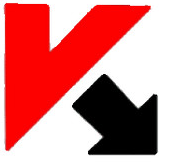 ;
; - Выберите «Приостановить защиту»;
- Выберите нужный вариант отключения из предложенных.
Malwarebytes
- Откройте трей;
- Нажмите ПКМ на знак
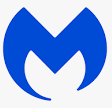 ;
; - Выберите «Временно отключить Malwarebytes Anti-Malware»;
- Выберите нужный вариант отключения из предложенных;
- Нажмите «Деактивировать».
McAfee
- Откройте трей;
- Нажмите ПКМ на знак
 ;
; - Перейдите на вкладку «Защита от вирусов и шпионских программ»;
- Выберите «Проверка в реальном времени»;
- Выберите нужный вариант отключения из предложенных;
- Нажмите «Выключить».
NANO
- Откройте трей;
- Нажмите ПКМ на знак
 ;
; - Выберите «Защита системы»;
- Нажмите «Выключить защиту системы».
Если в настройках антивируса был ранее установлен пароль для ограничения использования доступа, его необходимо ввести для подтверждения отключения защиты.
Norton
- Откройте трей;
- Нажмите ПКМ на знак
 ;
; - Выберите «Отключение автоматической защиты»;
- Выберите нужный вариант отключения из предложенных;
- Нажмите «ОК».
Panda
- Откройте трей;
- Нажмите ПКМ на знак
 ;
; - Перейдите на вкладку «Антивирус»;
- Нажмите «Выключить».
PRO32
- Откройте трей;
- Нажмите ПКМ на знак
 ;
; - Выберите «Защита от вирусов и угроз»;
- В разделе «Параметры защиты от вирусов и угроз» нажмите «Управление настройками»;
- Снимите флаги для следующих параметров:
- «Защита в режиме реального времени»;
- «Облачная защита»;
- «Автоматическая отправка образцов».
Total360
- Откройте трей;
- Нажмите ПКМ на знак
 ;
; - Нажмите на переключатель отключения защиты
 ;
; - Подтвердите, нажав «ОК»;
- Нажмите повторно ПКМ на знак
 в трее;
в трее; - Нажмите «Выход».
Trend Micro
- Откройте трей;
- Нажмите ПКМ на знак
 ;
; - Снимите галку с пункта «Защита от вирусов и шпионских программ».
Проверить, установлен ли на рабочем месте другой криптопровайдер;
Проверить установлен ли сторонний криптопровайдер можно:
- у системного администратора организации;
- самостоятельно. Для этого необходимо:
- Нажать меню «Пуск» или значок лупы около него;
- Ввести в строке поиска:
- CSP
- PKI
- Континент
- COM
- Jinn
- NCALayer
- VipNet CSP
- Валидата CSP
- TumarCSP
- Admin-PKI
- Континент-АП
- Jinn client
- Signal-Com CSP
- NCALayer
- Код Безопасности CSP
- Crypton CSP
- Установлен:
- Перенесите рабочее место на другой компьютер;
ИЛИ - Удалите сторонние криптопровайдеры.
- Перенесите рабочее место на другой компьютер;
- Отсутствует, перейдите к следующему пункту;
Если сторонний криптопровайдер установлен, отобразится одна из программ
Если сторонний криптопровайдер:
- Авторизоваться в «Онлайн-Спринтере» по сертификату повторно;
- Удалить утилиту «Такском-Сертификаты» при ее наличии;
- Воспользоваться другим браузером, импортировать документ повторно и нажать Ctrl +F5.
Если ситуация сохраняется
- Переустановите личный сертификат;
Переустановите «Такском-Агент», выйдите из кабинета и авторизуйтесь повторно;
- Для ОС Windows:
- Удалите «Такском-Агент» стандартными средствами Windows;
- Запустите «Мастер настройки» и следуйте подсказкам программы.
- Для ОС Linux.
- Для ОС Windows:
Если вы работаете через прокси-сервер, укажите настройки прокси-сервера;
- Нажмите правой кнопкой мыши на значок «Такском-Агента» в трее;
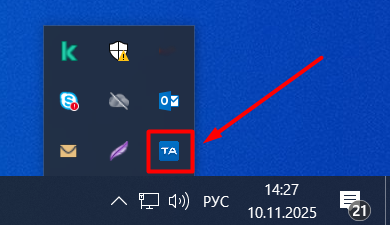
- Выберите «Настроить...» - «Прокси-сервер»;
- В настройках укажите:
- Используемый протокол;
- Адрес сервера;
- Номер порта.
Если требуется авторизация на прокси-сервере, необходимо поставить галку в чек-боксе и ввести логин и пароль.
- Нажмите «Сохранить».
- Нажмите правой кнопкой мыши на значок «Такском-Агента» в трее;
- Если в отправке есть вложения, сократите их суммарный объем;
- Переустановите «КриптоПро».
Помогла ли статья решить вопрос?
Да Нет
Благодарим за отзыв!
Спасибо, что сообщили нам!
и получайте новости первыми!